Гугл Диск – это популярный облачный сервис, разработанный компанией Google, который позволяет пользователям хранить и синхронизировать свои файлы и документы в Интернете. Однако, не всегда есть доступ к стабильному Интернету, и это может стать проблемой при работе с документами в Гугл Диске. Именно поэтому была разработана функция офлайн доступа.
Офлайн доступ позволяет пользователям работать с файлами и документами Гугл Диска даже без доступа к Интернету. Когда вы включаете офлайн доступ, копии ваших файлов синхронизируются на ваш компьютер или мобильное устройство, что позволяет вам открывать, редактировать и создавать новые файлы без подключения к Интернету.
Для использования офлайн доступа в Гугл Диске необходимо выполнить несколько простых шагов. Сперва вам нужно установить приложение Google Диск на вашем компьютере или скачать мобильное приложение на ваше мобильное устройство. Затем вы должны включить офлайн доступ в настройках приложения.
Офлайн доступ в Гугл Диске позволяет вам продолжить работать с файлами вне зависимости от наличия Интернет-соединения. Благодаря этой функции, вы можете редактировать и просматривать свои документы даже при отсутствии интернета, а затем, когда появится доступ к сети, все изменения будут автоматически синхронизированы.
Офлайн доступ в Гугл Диске
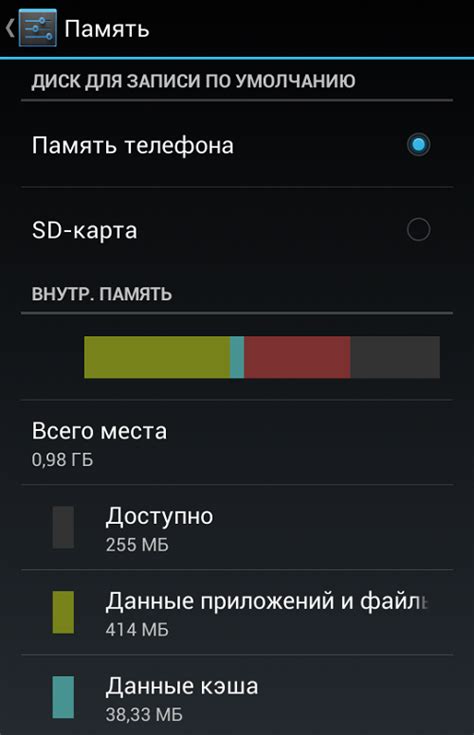
Офлайн доступ особенно полезен в случаях, когда у вас нет доступа к Интернету или он ограничен. Например, вы можете использовать офлайн доступ на самолете, в поезде или в других местах, где подключение к Интернету недоступно или затруднительно.
Для использования офлайн доступа в Гугл Диске необходимо предварительно настроить его. Для этого следуйте простым инструкциям:
| 1. | Откройте веб-браузер и перейдите на веб-сайт Гугл Диска (https://drive.google.com). |
| 2. | Войдите в свою учетную запись Гугл, если вы еще не вошли. |
| 3. | Нажмите на иконку "Настройки" (шестеренка) в правом верхнем углу и выберите "Настройки Диска". |
| 4. | В разделе "Офлайн доступ" поставьте галочку напротив "Включить офлайн доступ". |
| 5. | Дождитесь завершения синхронизации файлов с вашим устройством. |
После настройки офлайн доступа в Гугл Диске, вы сможете работать с файлами в автономном режиме. Любые изменения и редактирование, которые вы внесете в файлы, будут сохранены и синхронизированы с облаком Гугл Диска, когда у вас появится доступ к Интернету.
Офлайн доступ в Гугл Диске позволяет вам быть более гибкими и продуктивными, даже когда Интернет недоступен. Это удобное и полезное средство для работы с вашими файлами в любых условиях.
Определение и суть офлайн доступа в Гугл Диске

Когда вы включаете офлайн доступ для файлов в Гугл Диске, они автоматически синхронизируются с вашим устройством и сохраняются в его памяти. Таким образом, вы можете открыть и редактировать эти файлы даже без подключения к интернету. Когда вы снова подключаетесь к интернету, все изменения автоматически синхронизируются с вашим аккаунтом в Гугл Диске.
Офлайн доступ особенно полезен, когда вы находитесь в местах с плохим или отсутствующим интернет-соединением, например, в самолете, в метро или в отдаленных районах. Вы можете продолжать работать с файлами, редактировать документы или просматривать фотографии, несмотря на отсутствие интернета.
Важно отметить, что офлайн доступ доступен только для тех файлов и типов документов, которые поддерживаются Гугл Диском. Некоторые функции могут быть ограничены в офлайн режиме, поэтому перед началом работы рекомендуется убедиться, что файлы, с которыми вы планируете работать, поддерживают офлайн доступ.
Преимущества офлайн доступа в Гугл Диске

Офлайн доступ в Гугл Диске предоставляет пользователю удобство работы с файлами и данными вне зависимости от наличия интернет-соединения. Вот некоторые преимущества использования офлайн доступа:
Работа без подключения к интернету: Когда у вас нет доступа к сети, офлайн доступ позволяет получить доступ к своим файлам и редактировать их на компьютере, смартфоне или планшете. Вы можете работать в офлайн режиме, сохранять изменения в документах и синхронизировать их с облаком, когда интернет-соединение будет доступно.
Высокая гибкость и мобильность: Офлайн доступ обеспечивает гибкость и мобильность в работе с данными. Вы можете работать с файлами Гугл Диска в любое время и в любом месте, без ограничения интернет-соединением. Например, в самолете, в поезде или в другом месте с плохой связью.
Синхронизация изменений: Одно из главных преимуществ офлайн доступа в Гугл Диске - возможность автоматической синхронизации всех внесенных изменений, когда интернет-соединение становится доступным. Это позволяет вам сохранять работу, внесенную в офлайн режиме, и сразу же видеть эти изменения в вашем облачном хранилище после подключения к интернету.
Безопасность данных: Все изменения и внесенные данные сохраняются на компьютере или устройстве, даже в офлайн режиме. Это обеспечивает дополнительный уровень безопасности, так как вы можете быть уверены, что ваши данные будут сохранены даже в случае разрыва интернет-соединения или проблем с облачным хранилищем.
Офлайн доступ в Гугл Диске действительно упрощает работу с файлами и данными, позволяя вам быть более продуктивными и гибкими в своей работе, независимо от доступа к интернету.
Как включить офлайн доступ в Гугл Диске
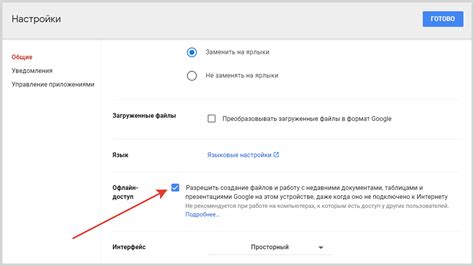
Офлайн доступ в Гугл Диске позволяет вам просматривать и редактировать файлы, даже если ваше устройство не подключено к Интернету. Это удобно, когда вы находитесь вне зоны покрытия сети или у вас ограничен доступ к Интернету.
Чтобы включить офлайн доступ в Гугл Диске, выполните следующие шаги:
- Откройте Гугл Диск на вашем компьютере или мобильном устройстве.
- Нажмите на значок "Настройки" в правом верхнем углу экрана (в виде шестеренки).
- В выпадающем меню выберите "Настройки приложения".
- На странице "Настройки приложения" перейдите на вкладку "Расширенные".
- Найдите раздел "Офлайн доступ" и включите его.
- После включения офлайн доступа вы сможете просматривать и редактировать файлы Гугл Диска без интернет-соединения.
Обратите внимание, что для работы офлайн доступа в Гугл Диске необходимо наличие активного аккаунта Гугл и установленного приложения Гугл Диск на вашем устройстве.
Как работает офлайн доступ в Гугл Диске

Офлайн доступ в Гугл Диске предоставляет возможность работать с файлами даже при отсутствии подключения к Интернету. Это очень удобная функция, которая позволяет редактировать, просматривать и создавать новые документы в Гугл Диске даже в местах с плохим или отсутствующим интернет-соединением.
Чтобы воспользоваться офлайн доступом, необходимо выполнить несколько простых шагов. В первую очередь, необходимо установить и настроить приложение "Диск" на своем компьютере или мобильном устройстве. После установки и входа в приложение, необходимо перейти в настройки и активировать функцию офлайн доступа.
Когда функция офлайн доступа активирована, Гугл Диск автоматически синхронизирует все ваши файлы на устройстве и сохраняет их локально. Это позволяет вам получить доступ к своим документам даже без доступа к Интернету. Вы сможете открыть, редактировать и создавать новые файлы при отсутствии интернет-соединения.
После восстановления подключения к Интернету, все изменения, внесенные в файлы во время работы в офлайн режиме, будут автоматически синхронизированы с Гугл Диском. Таким образом, вы не потеряете никаких данных или изменений, даже если вы работали без Интернета.
Офлайн доступ в Гугл Диске - это незаменимая функция для тех, кто часто путешествует, работает в удаленных местах или просто хочет иметь возможность работать с файлами без Интернета. Благодаря офлайн доступу в Гугл Диске, вы сможете быть всегда продуктивными и не отвлекаться от работы, даже если вы находитесь вдали от цивилизации или стола с компьютером.
Ограничения офлайн доступа в Гугл Диске

Офлайн доступ в Гугл Диске предоставляет возможность работать с файлами, даже когда вы не подключены к интернету. Однако есть некоторые ограничения, которые следует учитывать при использовании данной функции:
- Некоторые файлы, такие как документы Google Docs, Google Sheets и Google Slides, будут доступны для просмотра и редактирования только в режиме "Только для чтения" в офлайн режиме. Если вы хотите вносить изменения, вам необходимо будет подключиться к интернету.
- Размер доступной памяти на вашем устройстве может оказать влияние на количество файлов, которые вы сможете синхронизировать для работы в офлайн режиме. Если у вас мало свободного места, то не все файлы смогут быть загружены.
- Офлайн доступ не поддерживается для некоторых типов файлов, например, аудио и видео файлов.
- Если вы совершили изменения в файле, работая в офлайн режиме, и потом подключились к интернету, эти изменения автоматически синхронизируются с вашим аккаунтом в Гугл Диске, однако, в некоторых случаях может возникнуть конфликт версий и потеря данных.
- Некоторые функции, доступные в онлайн режиме, могут быть ограничены в офлайн режиме.
Однако несмотря на эти ограничения, офлайн доступ в Гугл Диске все равно является очень полезным инструментом, который позволяет продолжать работу с вашими файлами, даже когда интернет недоступен.
Совместное использование файлов с офлайн доступом в Гугл Диске
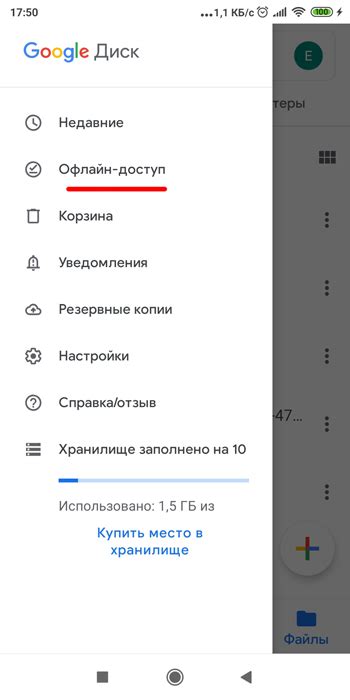
Офлайн доступ в Гугл Диске позволяет пользователям работать с своими файлами, даже когда у них нет подключения к Интернету. Это особенно полезно, когда вы находитесь в пути или испытываете проблемы с интернет-соединением. Однако офлайн доступ также замечателен тем, что позволяет совместно использовать файлы и работать с ними вместе с другими пользователями, даже если они находятся в разных местах.
Когда вы настраиваете офлайн доступ к файлам в Гугл Диске, вы можете делиться этими файлами с другими людьми, предоставлять им доступ на просмотр или редактирование. Другие пользователи смогут работать с этими файлами, даже если у них нет подключения к Интернету. Когда у них появится доступ к Интернету, все изменения будут синхронизированы и обновлены в файле на Гугл Диске. Это значит, что несколько человек могут одновременно работать с одним и тем же файлом, вносить изменения, комментировать и обсуждать его.
Чтобы совместно использовать файлы с офлайн доступом в Гугл Диске, вам необходимо поделиться файлом соответствующим образом. Вы можете выбрать права доступа, например, разрешить только просмотр файла или разрешить редактирование. Для этого достаточно щелкнуть правой кнопкой мыши на файле в Гугл Диске, выбрать "Получить общий доступ" и ввести адрес электронной почты получателя. После этого получатель получит уведомление с инструкцией, как открыть файл офлайн.
Совместное использование файлов с офлайн доступом в Гугл Диске удобно для работы в команде или для совместного редактирования документов. Это позволяет всем участникам иметь актуальную версию файла и легко вносить изменения, при необходимости.
Как активировать офлайн доступ в Гугл Диске на мобильных устройствах
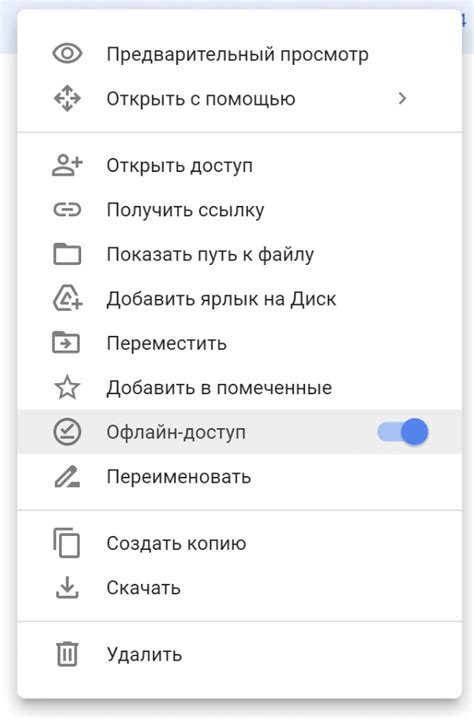
Офлайн доступ в Гугл Диске позволяет пользователям просматривать, редактировать и создавать файлы без подключения к интернету на различных устройствах. Наличие офлайн доступа особенно полезно в случаях, когда у вас нет стабильного интернет-соединения или когда вы находитесь в месте, где доступ к интернету ограничен.
В настоящее время офлайн доступ в Гугл Диске можно активировать только на мобильных устройствах с операционной системой Android или iOS. Чтобы воспользоваться этой функцией, вам необходимо выполнить следующие шаги:
Шаг 1:
Откройте приложение Гугл Диск на своем мобильном устройстве.
Шаг 2:
Нажмите на значок "Меню" в верхнем левом углу экрана (обычно это иконка с тремя горизонтальными линиями).
Шаг 3:
Выберите "Настройки" в боковом меню.
Шаг 4:
Прокрутите вниз и найдите раздел "Офлайн доступ".
Шаг 5:
Включите переключатель "Офлайн доступ".
Шаг 6:
Выберите папки или файлы, которые вы хотите сохранить для офлайн использования. Чтобы сохранить файл для офлайн доступа, просто нажмите на него и выберите опцию "Сохранить для офлайн доступа".
После того, как вы выполните эти шаги, выбранные папки и файлы будут загружены на ваше устройство и будут доступны для просмотра и редактирования даже без подключения к интернету.
Обратите внимание, что изменения, внесенные в файлы в офлайн режиме, будут автоматически синхронизироваться с Гугл Диском, когда у вас появится интернет-соединение.
Теперь, имея офлайн доступ в Гугл Диске на своем мобильном устройстве, вы сможете легко работать с файлами, даже если у вас нет подключения к интернету.
Офлайн доступ в Гугл Диске для бизнеса

Для бизнеса офлайн доступ в Гугл Диске имеет множество преимуществ:
- Удобство работы в пути: Возможность редактировать и просматривать документы, когда вы находитесь в дороге или в другом месте, где интернет отсутствует.
- Высокая отзывчивость: Файлы открываются и редактируются мгновенно без задержек, которые могут возникать при работе через браузер.
- Безопасное хранение данных: Все изменения, сделанные в офлайн-режиме, автоматически синхронизируются с облачным хранилищем, когда устройство подключается к интернету, что предотвращает потерю информации.
- Работа с любыми типами файлов: Офлайн доступ позволяет работать не только с текстовыми документами, но и с изображениями, таблицами, презентациями и другими типами файлов.
- Удобное совместное редактирование: Возможность одновременного редактирования документов с другими пользователями, даже в офлайн-режиме.
Чтобы воспользоваться офлайн доступом в Гугл Диске для бизнеса, необходимо выполнить несколько простых шагов:
- Открыть Гугл Диск в браузере.
- Перейти в настройки Гугл Диска.
- Включить опцию "Офлайн доступ".
- Выбрать нужные файлы и папки для офлайн-синхронизации.
После выполнения этих действий выбранные файлы и папки будут доступны для работы в офлайн-режиме. Все изменения будут автоматически синхронизироваться с облачным хранилищем, когда устройство снова подключится к интернету.
Офлайн доступ в Гугл Диске для бизнеса – это удобный инструмент, который обеспечивает непрерывность работы и сохранность данных, даже при отсутствии интернет-соединения. Это позволяет сотрудникам эффективно работать с документами и быть гибкими в своей деятельности.
Безопасность офлайн доступа в Гугл Диске

Офлайн доступ в Гугл Диске обеспечивает удобство работы с документами без доступа к Интернету. Однако, несмотря на свою удобность, офлайн доступ может представлять определенные риски для безопасности ваших данных.
Когда вы включаете офлайн доступ, копии ваших файлов сохраняются на устройстве, что означает, что они могут быть доступны любому пользователю этого устройства. В таком случае, важно принимать дополнительные меры для обеспечения безопасности.
Во-первых, рекомендуется защитить устройство паролем или использовать отпечаток пальца для доступа к нему. Это поможет предотвратить несанкционированный доступ к вашим файлам, даже если кто-то получит физический доступ к устройству.
Во-вторых, важно проверить настройки безопасности вашей учетной записи в Гугл Диске. Убедитесь, что установлены надежные пароли и двухфакторная аутентификация, чтобы предотвратить несанкционированный доступ к вашей учетной записи.
Кроме того, рекомендуется регулярно обновлять программное обеспечение и операционную систему устройства, чтобы устранить уязвимости и сохранить безопасность данных.
Наконец, не забывайте выходить из своей учетной записи при завершении работы с устройством. Это обязательно для предотвращения несанкционированного доступа к вашим файлам, если устройство потеряется или будет украдено.
Соблюдение этих мер предосторожности поможет вам обеспечить безопасность ваших данных при использовании офлайн доступа в Гугл Диске.



